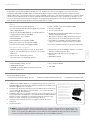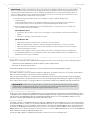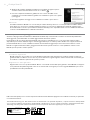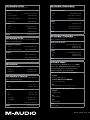M-Audio PROKEYS SONO 61 Guida Rapida
- Categoria
- Dischi rigidi esterni
- Tipo
- Guida Rapida

Guida rapida
Italiano
Sono 61

Italiano
Guida rapida ▶ 1ProKeys Sono 61
Introduzione
Congratulazioni per l’acquisto di M-Audio ProKeys Sono 61. ProKeys Sono 61 è un piano digitale con 61 tasti semi-pesati,
un’interfaccia audio MIDI compatibile USB e un’interfaccia audio per computer. Grazie all’ottima tastiera integrata è possibile
utilizzare il dispositivo come strumento autonomo oppure, collegando un microfono e una chitarra in ProKeys Sono, registrare, editare
e produrre proprie esibizioni tramite il computer, avvalendosi del software di registrazione incluso. ProKeys Sono offre tutto ciò che
occorre per trasformare istantaneamente il computer in un versatile studio di registrazione musicale. Si consiglia di dedicare alcuni
minuti alla lettura di questa Guida rapida per assicurare l’impostazione corretta.
Caratteristiche di ProKeys Sono 61
Tastiera:
▶
61 tasti semi-pesati, sensibili alla velocità
▶
5 voci di elevata qualità (Grand Piano, Bright Piano, Electric
Piano, Organ, Clavinet)
▶
Set di suoni General MIDI (GM) per un totale di 128 suoni
integrati per la riproduzione di file MIDI
▶
Effetti riverbero e chorus integrati
▶
Ruota Pitch Bend
▶
Ruota Modulation; riassegnabile via MIDI
▶
Manopola Volume voce; riassegnabile via MIDI
▶
Pulsanti di ottava su/giù; riassegnabili via MIDI
▶
Ingresso pedale sustain; riassegnabile via MIDI
▶
Porta di uscita MIDI
▶
40 note di polifonia* max
▶
Modalità di programmazione (Edit mode) per le funzioni
avanzate e la programmazione
▶
Alimentazione tramite bus USB o alimentatore CC per il
funzionamento autonomo (alimentatore fornito a parte)
▶
Funzionamento compatibile: nessuna installazione driver
richiesta, è sufficiente collegare la tastiera e accenderla
*Le voci stereo ottimizzate funzionano con 20 note di polifonia max.
Interfaccia audio integrata:
▶
Interfaccia audio a 2 ingressi e 2 uscite, 44,1 kHz, 16 bit
▶
Ingresso microfono XLR, ingresso strumento 1/4” e ingressi
RCA stereo
▶
Due uscite 1/4” sul pannello posteriore
▶
Due uscite cuffie 1/4” sul pannello anteriore
▶
Manopole di controllo del guadagno microfono e strumento
dedicate con LED di segnale e picco
▶
Manopola “Direct Monitor” per il monitoraggio con
latenza zero
▶
Slider Master Volume
Cosa c’è dentro la scatola?
▶
Tastiera M-Audio ProKeys Sono 61
▶
Guida rapida stampata
▶
CD-ROM contenente i driver e la documentazione di
M-Audio ProKeys Sono
▶
Disco software in bundle
▶
Cavo USB
Informazioni su questa guida
Questa Guida Rapida stampata
▶
Funzionamento di base di ProKeys Sono 61
▶
Installazione dei driver di ProKeys Sono 61
▶
Configurazione software di terzi
Funzionamento di base dell’interfaccia ProKeys Sono 61
1. Utilizzare il cavo USB in dotazione per collegare ProKeys Sono 61 a una porta
USB disponibile sul computer. Il cavo USB, oltre ad alimentare la tastiera, invia i
dati audio e MIDI da e per il computer.
2. Accertarsi che l’interruttore di accensione sul retro della tastiera sia in posizione
“on”. La tastiera ProKeys Sono è ora pronta all’uso – non è necessario alcun
ulteriore passaggio di installazione.**
3. Collegare le due uscite 1/4” (situate sul pannello posteriore di ProKeys Sono) a
monitor alimentati, a un amplificatore o a un mixer. È inoltre possibile monitorare
attraverso le cuffie, collegando uno o due paia di cuffie alle uscite per cuffie
stereo 1/4” situate sul pannello anteriore di ProKeys Sono 61.
4. Accertarsi che la manopola Voice Vol. sia regolata a un livello di ascolto
ragionevole.
5. Suonare la tastiera.
➜
NOTA: le istruzioni precedenti illustrano come attivare le voci integrate in ProKeys Sono 61. ProKeys Sono può
essere utilizzata per attivare i suoni generati dai sintetizzatori software in esecuzione sul computer collegato o per
attivare i suoni su dispositivi MIDI esterni connessi alla porta di uscita MIDI di ProKeys. Per ulteriori informazioni
in merito, consultare il Manuale dell’utente di ProKeys Sono sul CD-ROM in dotazione.
ProKeys Sono può essere utilizzata
senza il computer. Ciò viene definito
come funzionamento
autonomo. Per il
funzionamento
autonomo è richiesto
un alimentatore
opzionale (venduto
separatamente) da 9 V,
500 mA con positivo
centrale.
alimentatore esterno
di tipo USB opzionale.

ProKeys Sono 612 Guida rapida
** IMPORTANTE: quando si utilizza ProKeys Sono come periferica compatibile in Windows (ossia, senza installare i
driver), il computer cercherà il componente M-Audio DFU (strumento di aggiornamento firmware del dispositivo) e
visualizzerà la procedura guidata Trovato nuovo hardware. Il M-Audio DFU è un componente di ProKeys Sono 61
che viene attivato quando vengono installati i driver M-Audio, ma che non è necessario per il funzionamento come
periferica compatibile. Sono disponibili le opzioni seguenti:
A. Annullare la procedura guidata Trovato nuovo hardware e iniziare a utilizzare ProKeys Sono
immediatamente.
La procedura guidata Trovato nuovo hardware apparirà ogni volta che il computer rileverà il dispositivo
connesso (ad esempio, al riavvio del computer o scollegando/ricollegando ProKeys Sono).
B. Attenersi alla procedura guidata Trovato nuovo hardware finché non offre l’opzione di non richiedere di
nuovo l’installazione di questo hardware.
Utenti Windows Vista:
▶
Selezionare “Non mostrare in futuro questo messaggio per questa periferica” nella prima schermata che
appare.
▶
Fare clic su “Continua” nella schermata che segue.
Utenti Windows XP:
▶
Nella prima schermata, selezionare “No, non adesso” e premere “Avanti”
▶
Nella seconda schermata, selezionare “Installa il software automaticamente” e fare clic su “Avanti”
▶
Infine, accertarsi che la casella di controllo “Non richiedere in futuro l’installazione di questo software”
sia attiva, quindi fare clic su Fine.
C. Installare i driver M-Audio secondo quanto descritto nella sezione “Installazione driver per ProKeys Sono
61” della Guida rapida. Una volta installati questi driver, la procedura guidata Trovato nuovo hardware per il
M-Audio DFU non verrà più visualizzata.
Dimostrazioni voci di ProKeys Sono 61
ProKeys Sono è dotata di un brano di dimostrazione integrato per ciascun suono di strumento. Per ascoltare queste demo:
1. Premere il pulsante Edit Mode in modo da accendere il relativo indicatore LED.
2. Premere uno dei pulsanti Voice Select.
La riproduzione del brano di dimostrazione può essere fermata premendo il pulsante Edit Mode o Reverb.
Utilizzo degli ingressi di linea
È possibile connettere un microfono dinamico all’ingresso XLR situato sul pannello posteriore e uno strumento, quale chitarra o
basso al connettore di ingresso1/4”, anch’esso situato sul pannello posteriore.
†
Ciascuno di questi due ingressi ha un preamplificatore indipendente che presenta una manopola di controllo del guadagno
dedicata e LED di livello e clip. Sul pannello posteriore vi sono anche due ingressi RCA analogici. Il segnale proveniente da
questi ingressi viene miscelato con gli ingressi Microfono e Strumento prima di essere indirizzato ai jack di uscita da 1/4”.
†
IMPORTANTE: accertarsi che le manopole Mic e Inst. Gain siano completamente abbassate prima di collegare
l’apparecchiatura a questi due jack di ingresso. La mancata osservanza di questa precauzione può determinare
un forte rumore o feedback che potrebbe danneggiare gli altoparlanti o l’udito.
Funzioni avanzate in modalità Edit
ProKeys Sono offre numerose funzioni MIDI avanzate e opzioni di programmazione. Premendo il pulsante Edit Mode si pongono
i tasti della tastiera in modalità di programmazione. Questa modalità consente di configurare le funzioni interne di ProKeys Sono
e di trasmettere messaggi MIDI avanzati. Consultare il Manuale dell’utente che si trova sul CD-ROM in dotazione, per una
descrizione completa della modalità di programmazione di ProKeys Sono.
Connessioni MIDI
È possibile collegare l’uscita MIDI di ProKeys Sono all’ingresso MIDI di un dispositivo MIDI esterno. Ciò consente di controllare
un sintetizzatore esterno o modulo sonoro, durante l’utilizzo di ProKeys Sono come controller tastiera autonomo. In alternativa, la
porta di uscita MIDI può essere configurata in modo da servire come interfaccia da USB a MIDI. In questo modo, ProKeys Sono
61 trasmette i dati MIDI dal software di sequencer in esecuzione sul computer ai dispositivi MIDI connessi alla porta di uscita
MIDI di ProKeys Sono. Ulteriori informazioni su questa funzione sono inclusi nel Manuale dell’utente che si trova nel CD-ROM dei
driver e della documentazione di M-Audio ProKeys Sono.
È inoltre possibile collegare un pedale Sustain al relativo connettore 1/4” sul retro di ProKeys Sono.

Italiano
Guida rapida ▶ 3ProKeys Sono 61
Configurazione del software di terzi
Con ProKeys Sono connessa al computer, qualsiasi applicazione software MIDI o audio compatibile in esecuzione sullo stesso
computer dovrebbe riconoscere ProKeys Sono come dispositivo di ingresso e uscita MIDI e audio. In ogni caso, può essere
necessario configurare il software per l’invio e la ricezione di dati MIDI e audio da e per ProKeys Sono 61. Spesso occorre
accedere al menu Options (Opzioni) o Device Setup (Impostazione periferica) nell’applicazione software musicale e selezionare
“M-Audio ProKeys Sono 61” o “USB Audio Device” come dispositivo di ingresso e uscita MIDI e audio.
In Windows XP, ProKeys Sono apparirà come “Periferica audio USB” se non sono stati installati i driver opzionali. Dopo
l’installazione di questi driver, ProKeys Sono apparirà come “M-Audio ProKeys Sono 61”.
††
Consultare la documentazione del
software per le istruzioni di configurazione per l’uso con periferiche di ingresso MIDI.
††
Il nome effettivo di ProKeys Sono visualizzato dal computer potrebbe variare leggermente in funzione del software
di registrazione in uso.
Installazione del driver per ProKeys Sono 61
Il computer riconoscerà ProKeys Sono senza alcuna necessità di installazione di driver
aggiuntivi. Ciò fornisce accesso immediato a tutti gli ingressi e a tutte le uscite audio, nonché
all’interfaccia MIDI incorporata. In ogni caso, acquisendo maggiore familiarità con ProKeys
Sono, sarà possibile sfruttare le caratteristiche professionali supplementari di questo
prodotto, installandone i driver specifici.
L’installazione di tali driver elimina il messaggio relativo a DFU M-Audio che appare quando si
collega ProKeys Sono come dispositivo compatibile. Installando i driver per ProKeys Sono
in Windows, si migliorano le prestazioni audio, riducendo la latenza. Si definisce latenza il
tempo necessario ai segnali in ingresso MIDI (quando si utilizzano sintetizzatori software) o
ai segnali in ingresso audio per apparire come audio sulle uscite di ProKeys Sono per il monitoraggio. Gli utenti di Windows possono
ottenere funzionalità aggiuntive installando i driver per ProKeys Sono, tra cui: l’utilizzo della nuova tastiera con più di un’applicazione
allo stesso tempo (multi-client), la possibilità di inviare messaggi SysEx di grandi dimensioni, nonché l’utilizzo di ProKeys Sono con
il software di registrazione Pro Tools M-Powered. Su un computer Macintosh, l’installazione dei driver M-Audio consente di utilizzare
ProKeys Sono con il software di registrazione Pro Tools M-Powered.
Windows XP e Windows Vista (edizioni 32 bit)
Per installare i driver di ProKeys Sono 61:
1. Si consiglia di scaricare i driver più recenti andando alla pagina
Support > Drivers su www.m-audio.com. In questo modo si è certi di disporre
dei driver più recenti disponibili. Se non si dispone di accesso a Internet,
inserire il CD-ROM dei driver e della documentazione di M-Audio ProKeys
Sono nell’unità CD del computer per installare i driver forniti con l’interfaccia.
a. Se si installano i driver dal CD-ROM dei driver e della documentazione
di M-Audio ProKeys Sono, il computer visualizzerà automaticamente la
schermata di installazione interattiva quando si inserisce il CD-ROM. Se il
computer non avvia l’applicazione, è possibile avviarla manualmente facendo
clic su Start > Risorse del computer
☨
> ProKeys Sono. Successivamente,
selezionare il prodotto dal menu e fare clic su “Install”.
b. Se si installano i driver da www.m-audio.com, è sufficiente fare doppio clic
sul file una volta terminato lo scaricamento.
☨
Se si utilizza Windows Vista, “Risorse del computer” è indicato come
“Computer” in questo passaggio.
2. Seguire le istruzioni del programma di installazione che appaiono sullo
schermo.
3. In vari punti del processo di installazione potrebbe essere segnalato che il
driver in installazione non ha superato il Test del Logo di Windows oppure
potrebbe essere chiesto se il programma che si desidera eseguire è attendibile.
Fare clic su “Continuare” (Windows XP)
1
o su “Installa” (Windows Vista)
2
per procedere con l’installazione.
4. TFare clic su “Fine” una volta che il programma di installazione è terminato.
5. Utilizzare il cavo USB in dotazione per collegare ProKeys Sono 61 a una porta
USB disponibile sul computer.
6. Accertarsi che l’interruttore di accensione sul retro della tastiera sia in posizione “on”. Se si utilizza Windows Vista,
l’installazione di ProKeys Sono è completata. Se si utilizza Windows XP, procedere ai passaggi 7-10.
7. Windows XP identificherà l’interfaccia e chiederà se si desidera effettuare la ricerca del driver su Internet. Selezionare “No,
non adesso” e premere “Avanti”.
3
IMPORTANTE:
scollegare la tastiera ProKeys Sono
dal computer finché i file dei driver
appropriati non sono stati copiati sul
disco rigido. Accertarsi che ProKeys
Sono sia scollegata e collegarla solo
quando viene espressamente indicato.
1
2
3

ProKeys Sono 614 Guida rapida
8. Windows XP visualizza “Installazione guidata nuovo hardware”. Scegliere l’opzione
“Installa il software automaticamente” e fare clic su “Avanti”.
4
9. Una volta completata l’installazione guidata, fare clic su “Fine”. Potrebbe essere
visualizzata una seconda Installazione guidata nuovo hardware. In questo caso, ripetere
i passaggi 7-9.
10. Al termine apparirà il messaggio “Il nuovo hardware è installato e pronto all’uso”.
Macintosh
L’installazione dei driver M-Audio non è necessaria per l’utilizzo di ProKeys Sono 61 con il computer Macintosh OS X Tuttavia,
questi driver sono necessari se si desidera utilizzare la tastiera con una versione qualificata del software di registrazione Pro
Tools M-Powered. Le istruzioni per l’installazione dei driver di ProKeys Sono 61per Mac OS X si trovano nel Manuale dell’utente
contenuto nel CD-ROM dei driver e della documentazione.
Nota importante sugli aggiornamenti di sistema:
Verificare sulla pagina di download dei driver di M-Audio all’indirizzo http://www.m-audio.com/drivers l’eventuale disponibilità di un
driver aggiornato, prima di decidere se installare aggiornamenti del sistema operativo.
Prima del rilascio di nuovi driver di periferica M-Audio, questi vengono collaudati per l’uso con le versioni del sistema operativo
disponibili in quel momento. Quando vengono rilasciati aggiornamenti per un sistema operativo da Microsoft o Apple, tutti driver di
periferica M-Audio devono essere collaudati nuovamente ed eventualmente aggiornati per assicurarne il funzionamento corretto.
M-Audio consiglia di evitare di installare gli aggiornamenti del sistema operativo finché non è stato pubblicato un driver sul sito
M-Audio per tale specifico sistema operativo.
Garanzia
Condizioni di garanzia
M-Audio garantisce che i prodotti sono esenti da difetti nei materiali e nella manodopera in condizioni di utilizzo normale e la
garanzia è valida a condizione che essi siano in possesso dell’utente originale registrato. Visitare www.m-audio.com/warranty per
le condizioni e le limitazioni pertinenti allo specifico prodotto.
Registrazione della garanzia
Registra subito il tuo nuovo prodotto M-Audio. Questo consentirà di usufruire della piena garanzia e aiuterà M-Audio a sviluppare
nuovi prodotti di alta qualità. Registrati online sul sito www.m-audio.com/register per ricevere upgrade GRATUITI e per avere la
possibilità di vincere dei premi M-Audio.
ESD e transienti rapidi possono causare temporanei malfunzionamenti dell’unità. Spegnerla e riaccenderla nuovamente per ripristinare
il normale funzionamento.
© 2008 Avid Technology, Inc. Tutti i diritti riservati. Le caratteristiche e le specifiche di prodotto, i requisiti di sistema e la disponibilità
sono soggetti a modifiche senza preavviso. Avid, M-Audio e ProKeys Sono 61 sono marchi commerciali o marchi depositati di Avid
Technology, Inc. Tutti gli altri marchi commerciali contenuti nel presente documento appartengono ai rispettivi titolari.
ProKey Sono 61
Tested to comply with
FCC standards
FOR HOME OR STUDIO USE
4

M-Audio USA
5795 Martin Rd., Irwindale, CA 91706
Technical Support
web . . . . . . . . . . . . . . www.m-audio.com/tech
tel (pro products) . . . . . . . . . . (626) 633-9055
tel (consumer products) . . . . . . . (626) 633-9066
fax (shipping) . . . . . . . . . . . . . (626) 633-9032
Sales
e-mail . . . . . . . . . . . . . . . s[email protected]
tel . . . . . . . . . . . . . . . . . . 1(866) 657-6434
fax . . . . . . . . . . . . . . . . . . (626) 633-9070
Web . . . . . . . . . . . . . . . . . www.m-audio.com
M-Audio U.K.
Floor 6, Gresham House, 53 Clarendon Road, Watford
WD17 1LA, United Kingdom
Technical Support
e-mail . . . . . . . . . . . . . .[email protected]
tel (Mac and PC support) . . . +44 (0)1753 658630
Sales
tel . . . . . . . . . . . . . . . . +44 (0)1923 204010
tel . . . . . . . . . . . . . . . . +44 (0)1923 204039
Web . . . . . . . . . . . . . . . . . www.maudio.co.uk
Benelux
Technical Support
Belgium tel . . . . . . . . . . . . . +32 22 54 88 93
Holland tel . . . . . . . . . . . . . +31 35 625 0097
M-Audio France
Floor 6, Gresham House, 53 Clarendon Road, Watford
WD17 1LA, United Kingdom
Renseignements Commerciaux
tel . . . . . . . . . . . . . . . . . . . . 0 810 001 105
email . . . . . . . . . . . . . . . . . .[email protected]
Assistance Technique
PC . . . . . . . . . . . . . . . . . . . 0 820 000 731
Mac . . . . . . . . . . . . . . . . . . .0 820 391 191
e-mail (PC) . . . . . . . . . . . . [email protected]
email (Mac) . . . . . . . . . . . . . . [email protected]
fax . . . . . . . . . . . . . . . +33 (0)1 72 72 90 52
Web . . . . . . . . . . . . . . . . . www.m-audio.com
M-Audio Germany
Kuhallmand 34, D-74613 Ohringen, Germany
Technical Support
email . . . . . . . . . . . . . . . [email protected]
tel . . . . . . . . . . . . . . . +49 (0)7941 - 9870030
tel . . . . . . . . . . . . . . +49 (0)7941 - 98 70070
Sales
e-mail . . . . . . . . . . . . . . . . . [email protected]
tel . . . . . . . . . . . . . . . . +49 (0)7941 98 7000
fax . . . . . . . . . . . . . . +49 (0)7941 98 70070
Web . . . . . . . . . . . . . . . . . . www.m-audio.de
M-Audio Canada
1400 St-Jean Baptiste Ave. #150, Quebec City,
Quebec G2E 5B7, Canada
Technical Support
e-mail . . . . . . . . . . . . [email protected]
tel . . . . . . . . . . . . . . . . . . . (418) 872-0444
fax . . . . . . . . . . . . . . . . . . (418) 872-0034
Sales
e-mail . . . . . . . . . . . . [email protected]
tel . . . . . . . . . . . . . . . . . . . (866) 872-0444
fax . . . . . . . . . . . . . . . . . . (418) 872-0034
Web . . . . . . . . . . . . . . . . . . www.m-audio.ca
M-Audio Japan
|
460-0002 2-18-10
Avid Technology K.K.
2-18-10 Marunouchi,
Naka-Ku, Nagoya, Japan 460-0002
Technical Support
e-mail
e-mail (Macintosh )
tel
052-218-0859
10:00~12:00/13:00~17:00
Sales
e-mail
tel
052-218-3375
fax
052-218-0875
Web
www.m-audio.jp
080729_PKS61_QSG_IT01
-
 1
1
-
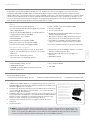 2
2
-
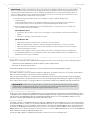 3
3
-
 4
4
-
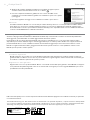 5
5
-
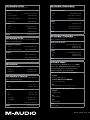 6
6
M-Audio PROKEYS SONO 61 Guida Rapida
- Categoria
- Dischi rigidi esterni
- Tipo
- Guida Rapida
Documenti correlati
-
M-Audio PROKEYS SONO 61 Guida utente
-
M-Audio ProKeys Sono 88 Guida utente
-
M-Audio Axiom 25 Guida Rapida
-
M-Audio X-Session Pro Guida Rapida
-
M-Audio Xponent Guida Rapida
-
M-Audio 4 Manuale utente
-
M-Audio Jamlab Manuale utente
-
M-Audio KeyRig 49 Guida Rapida
-
M-Audio KeyStudio 49i Guida Rapida
-
M-Audio KeyRig49e Manuale utente